Canon i-SENSYS LBP7010C: Техническое обслуживание и осмотры ОСТОРОЖНО
Техническое обслуживание и осмотры ОСТОРОЖНО: Canon i-SENSYS LBP7010C
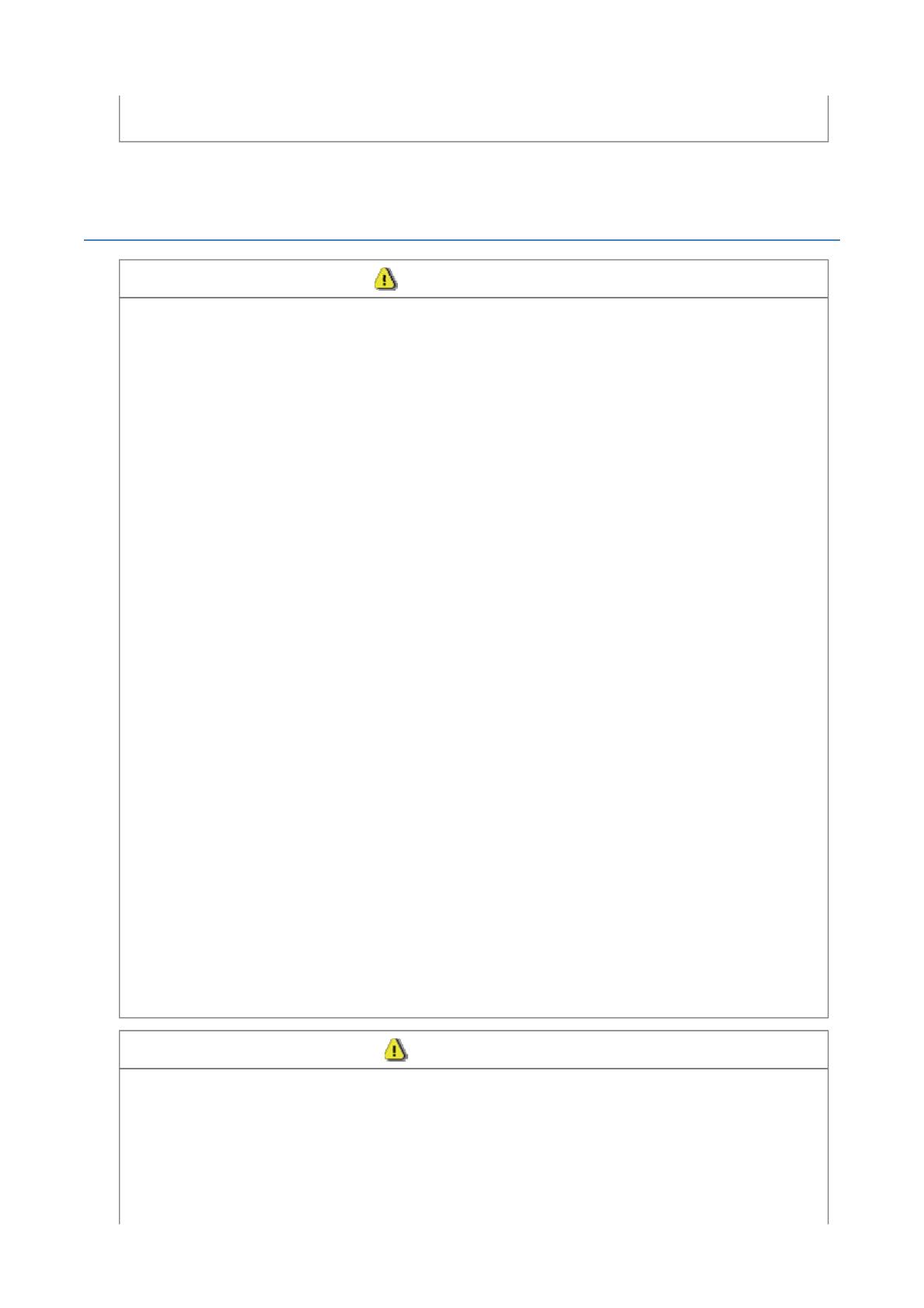
Pa
Если лазерное излучение проникнет наружу и попадет в глаза, может быть нанесен ущерб
зрению.
Техническое обслуживание и осмотры
ОСТОРОЖНО
При чистке принтера его, а также компьютер, необходимо выключить, отсоединить
интерфейсные кабели и штекер кабеля питания. Невыполнение этого правила может стать
причиной пожара или удара электротоком.
Периодически извлекайте штепсель шнура питания из розетки сети переменного тока и
прочищайте зону вокруг оснований металлических контактов штепселя и розетки сети
переменного тока сухой тканью
, чтобы полностью удалить пыль и грязь. Во влажном,
запыленном или задымленном помещении вокруг штепселя шнура питания может
накапливаться пыль, которая, отсырев, может вызвать короткое замыкание, что приведет к
пожару.
Используйте для чистки принтера хорошо отжатую ткань, смоченную водой или слабым
водным раствором мягкого моющего средства. Не используйте спирт, бензин, разбавитель
краски и другие легковоспламеняющиеся вещества. Контакт огнеопасных веществ с
электрическими компонентами внутри принтера может привести к пожару или поражению
электрическим током.
Некоторые участки внутри принтера могут находиться под высоким напряжением. Удаляя
замятую бумагу или производя осмотр внутри принтера, не допускайте контакта ожерелий,
браслетов и других металлических предметов с внутренними компонентами принтера
, так как
это может привести к ожогам или поражению электрическим током.
Не бросайте отработанные картриджи с тонером или драм-картридж в открытый огонь. Это
может вызвать возгорание тонера, оставшегося внутри картриджей или драм-картриджа, что
приведет к ожогам или пожару.
После чистки принтера убедитесь, что штепсель шнура питания полностью вставлен
в гнездо
его подключения. Невыполнение этого условия может привести к перегреву и пожару.
Регулярно осматривайте шнур питания и штепсель. Описанные ниже условия могут привести
к пожару, поэтому обратитесь к местному уполномоченному дилеру Canon или в справочную
службу Canon.
Штепсель шнура питания обожжен.
Контакт штепселя шнура питания деформирован или сломан.
Питание выключено или включено
при согнутом шнуре питания.
Покрытие шнура питания повреждено, треснуло или на нем есть вмятины.
Часть шнура питания нагревается.
Регулярно проверяйте, не возникают ли при использовании шнура питания и штепселя
перечисленные ниже условия. Невыполнение этого правила может стать причиной пожара
или удара электротоком.
Штекер шнура питания ненадежно подключен к гнезду.
По
шнуру питания ударяли тяжелым предметом или его прикрепляли скобами.
Штепсель шнура питания ненадежно закреплен.
Шнур питания связан в узел.
Часть шнура питания находится на проходе.
Шнур питания находится перед обогревательным прибором.
ВНИМАНИЕ
Запрещается обслуживать принтер самостоятельно, за исключением случаев,
предусмотренных данным руководством. Внутри принтера нет компонентов, которые могут
обслуживаться пользователем. Настройка элементов управления допускается только в
случаях, предусмотренных данным руководством. Неправильная настройка может привести к
травме и/или к повреждению имущества, что потребует дорогостоящего ремонта, который не
будет подпадать под ограниченную гарантию.
g
e 5 of 7Важные
у
казания по технике безопасности
30/09/2011file://P:\Laser\A389SA
_
Aries\PM\Deliverables\Sponsor\From Sponsor\2011.09.26 -
...
Оглавление
- Перед началом работы
- ВНИМАНИЕ
- Юридические ограничения на эксплуатацию изделия и использование изображений
- Как пользоваться документом "Электронное руководство"
- Установка "Электронное руководство"
- Удаление документа "Электронное руководство"
- Вид экрана "Электронное руководство"
- Тематическая страница
- Страница содержания
- Метод поиска
- ВНИМАНИЕ
- Важные указания по технике безопасности
- ВНИМАНИЕ
- Техническое обслуживание и осмотры ОСТОРОЖНО
- Расходные материалы ОСТОРЖНО
- Обслуживание
- Внимание (картридж с тонером)
- Замена картриджа с тонером
- Перемещение картриджей с тонером в позицию замены вручную
- Перемещение картриджей с тонером с помощью клавиши бумаги на принтере
- Хранение картриджей с тонером
- Замена драм-картриджа
- Внимание (драм-картридж)
- Замена драм-картриджа
- Хранение драм-картриджа
- Перемещение принтера
- Чистка и техобслуживание принтера
- Настройка цвета (Калибровка)
- Настройки автоматической калибровки
- Чистка термозакрепляющего валика принтера
- Выполнение операции [Чистка узла закрепления 2]
- Чистка светочувствительного барабана принтера
- Чистка внешней поверхности принтера
- Внимание (чистка)
- Использование принтера в среде сервера печати
- Настройка сервера печати
- Проверка параметров сети
- Установка на компьютерах-клиентах
- Установка из папки принтера
- Установление при помощи программы [Проводник]
- Перед началом работы
- ВНИМАНИЕ
- Юридические ограничения на эксплуатацию изделия и использование изображений
- Как пользоваться документом "Электронное руководство"
- Установка "Электронное руководство"
- Удаление документа "Электронное руководство"
- Вид экрана "Электронное руководство"
- Тематическая страница
- Страница содержания
- Метод поиска
- ВНИМАНИЕ
- Приложение
- Основные операции/Различные сведения для ОС Windows
- Обслуживание
- Внимание (картридж с тонером)
- Замена картриджа с тонером
- Перемещение картриджей с тонером в позицию замены вручную
- Перемещение картриджей с тонером с помощью клавиши бумаги на принтере
- Хранение картриджей с тонером
- Замена драм-картриджа
- Внимание (драм-картридж)
- Замена драм-картриджа
- Хранение драм-картриджа
- Перемещение принтера
- Чистка и техобслуживание принтера
- Настройка цвета (Калибровка)
- Настройки автоматической калибровки
- Чистка термозакрепляющего валика принтера
- Выполнение операции [Чистка узла закрепления 2]
- Чистка светочувствительного барабана принтера
- Чистка внешней поверхности принтера
- Внимание (чистка)
- Установка принтера
- Проверка комплектности и места установки
- Удаление упаковочных материалов
- Установка принтера
- Функция печати страницы конфигурации
- Установка драйвера
- Простая установка
- Подключение принтера к компьютеру
- Простая установка (подключение через USB)
- Простая установка (через сервер печати)
- После установки
- Установка при помощи Plug and Play
- Удаление драйвера принтера
- Запуск программы удаления из [Панель управления]






